SVN서버 및 클라이언트 프로그램 설치
IT관련 회사가 아니라 프로그램을 혼자 담당하고 있지만, 소스의 버전관리가 필요하기에 SVN을 설치하였다.
서버는 무료버전인 Visual SVN을 설치했고,
클라이언트 프로그램은 윈도우 탐색기에서 바로 사용 가능한 Totorise와 이클립스용 subclipse 4.3.0을 설치하였다.
이 글은 이 프로그램의 설치 과정에 대한 글이다.
1.SVN 서버 다운로드 및 설치
VisualSVN Server 다운로드 : https://www.visualsvn.com/
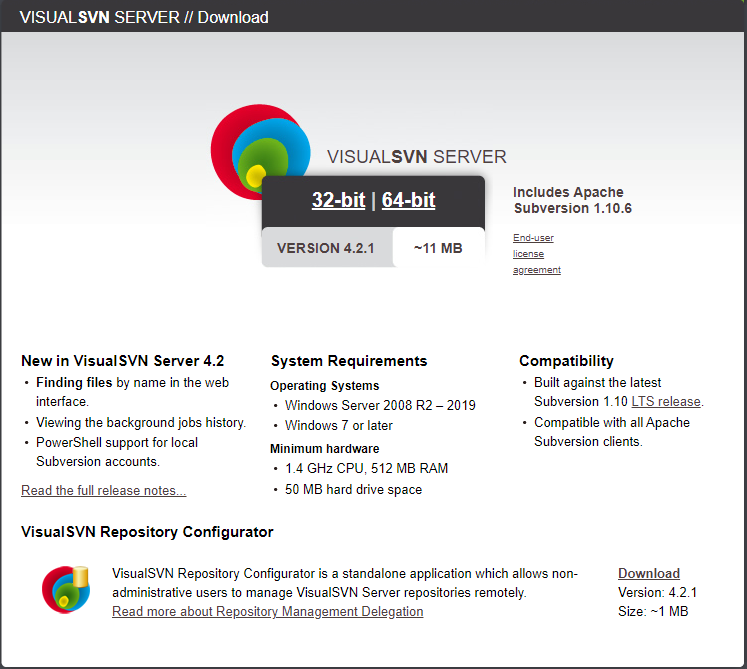
2. SVN 서버 실행하기
윈도우 > 프로그램 > VisualSVN > VisualSVN Server Manager
SVN 접속을 위한 계정 추가
- User > Create User > Name / Password 설정
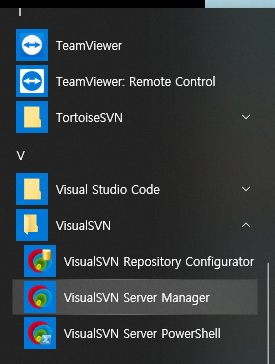
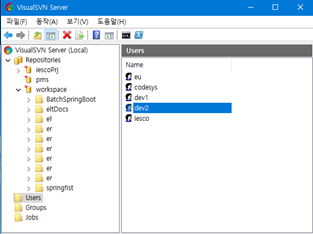
3. SVN 접속을 위한 클라이언트 프로그램
3-1. 이클립스용 플러그인
-
이클립스 Marketplace 에서 svn 검색
(Help > Eclipse Marketplace > svn)
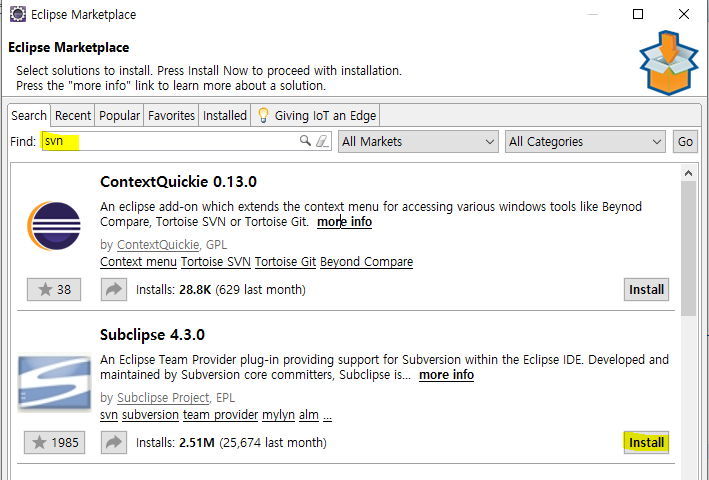
-
저장소 정보보기
Window > Show view > Other > SVN > SVN Repositories
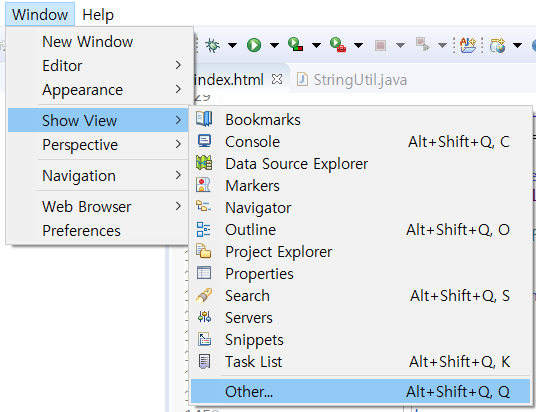
-
저장소 추가
화면에서 오른쪽 마우스버튼 클릭 후 New > Repositories location
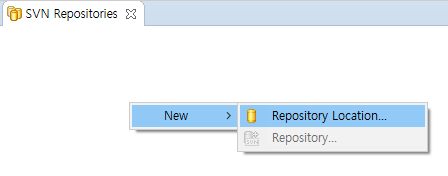
-
프로젝트 공유
Project > Team > Share Project
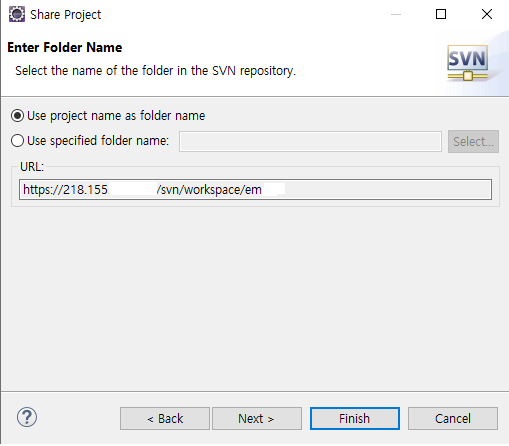
3-2. 윈도우 탐색기에서 바로 사용시 Totorise 설치
-
Totorise 다운로드
https://tortoisesvn.net/downloads.html
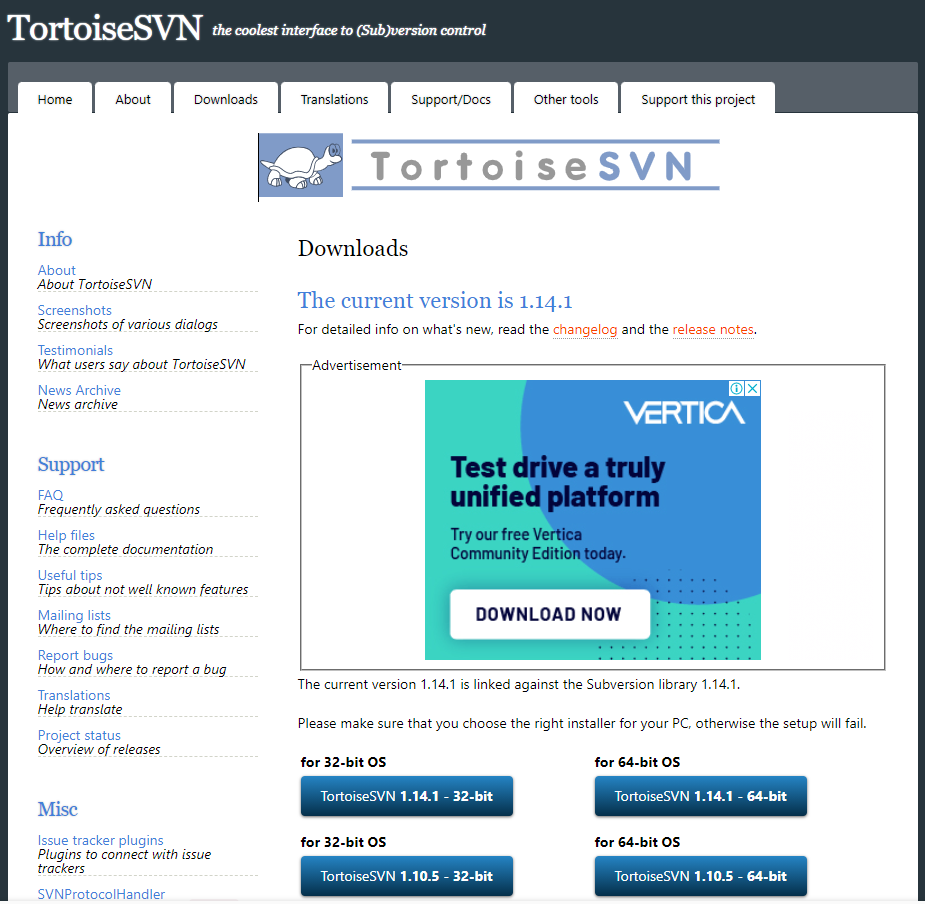
-
저장소 추가
(윈도우 탐색기 > 오른쪽 마우스 > TotoiseSVN > Repo-browser)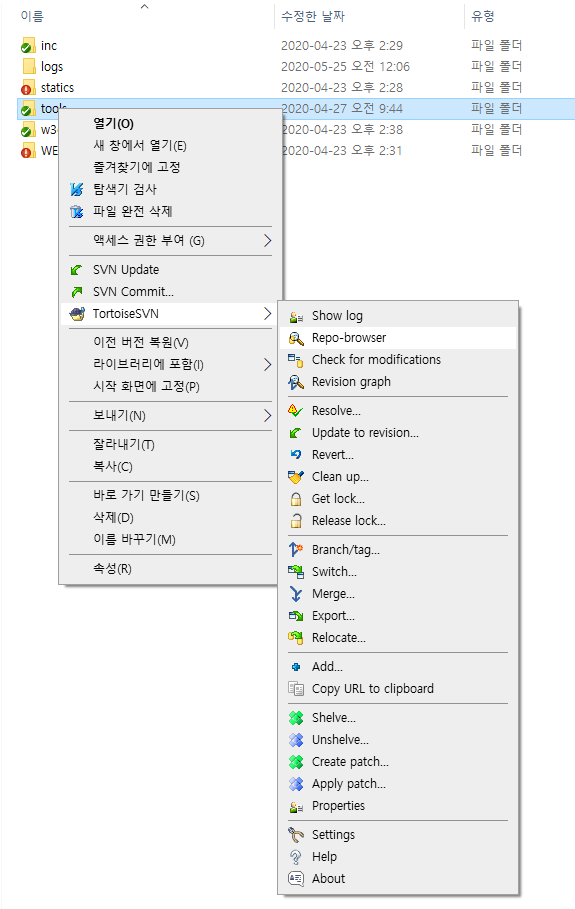
-
저장소 주소 입력
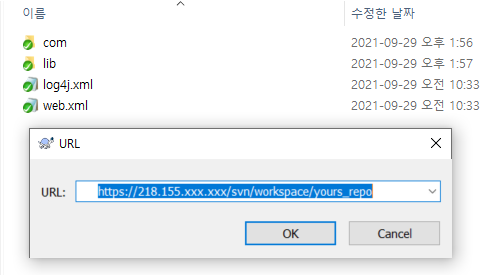
-
저장소 추가 완료
윈도우 탐색기 > 오른쪽 마우스 > TotoiseSVN 메뉴가 추가되었다.
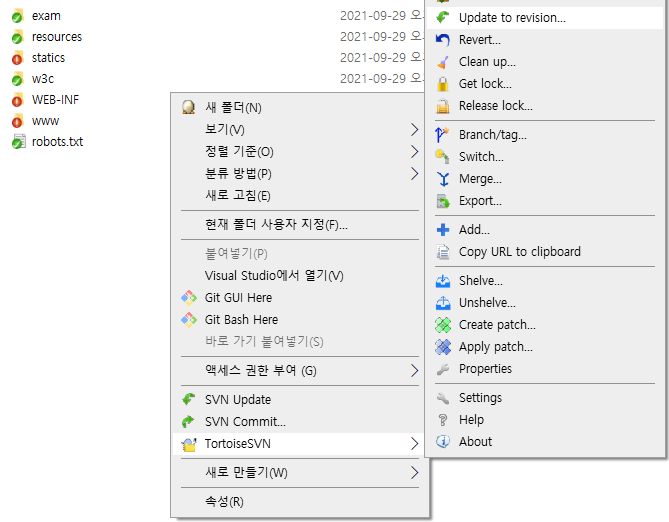

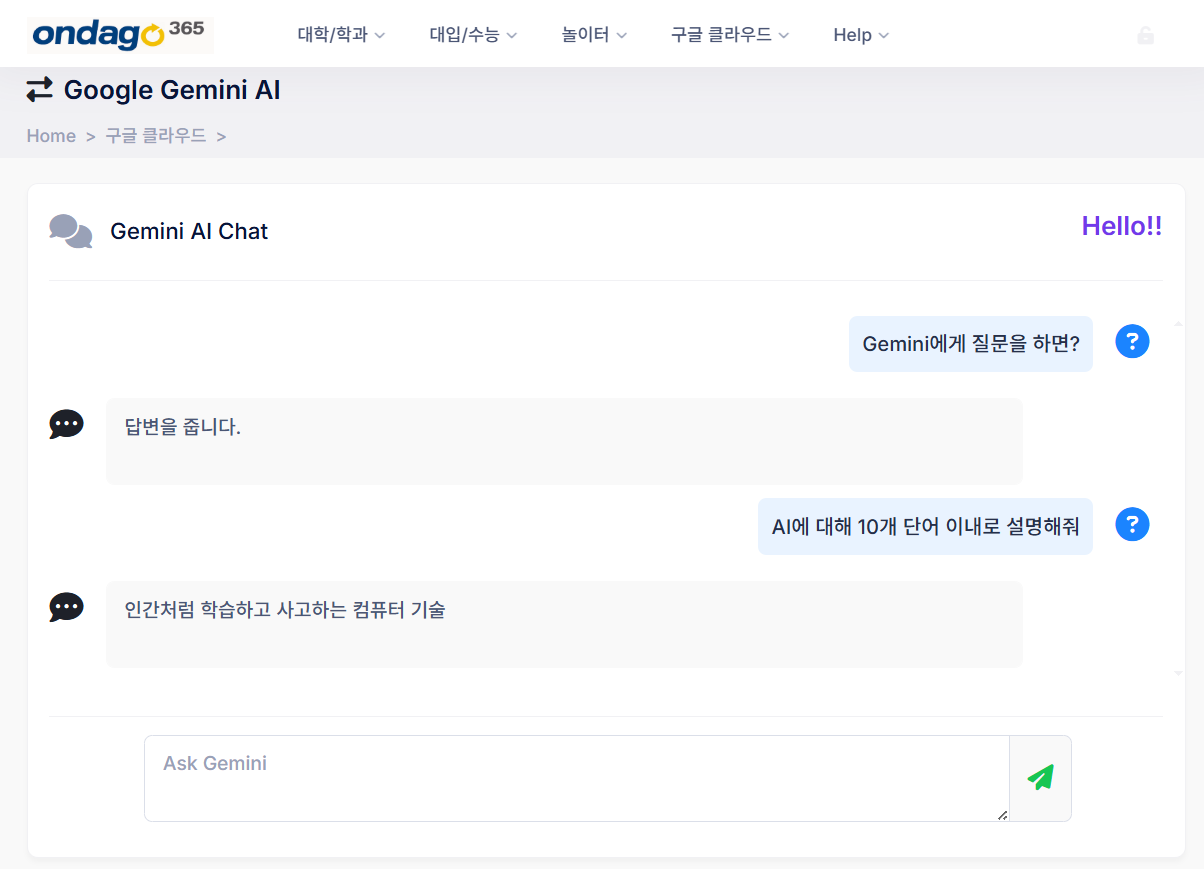
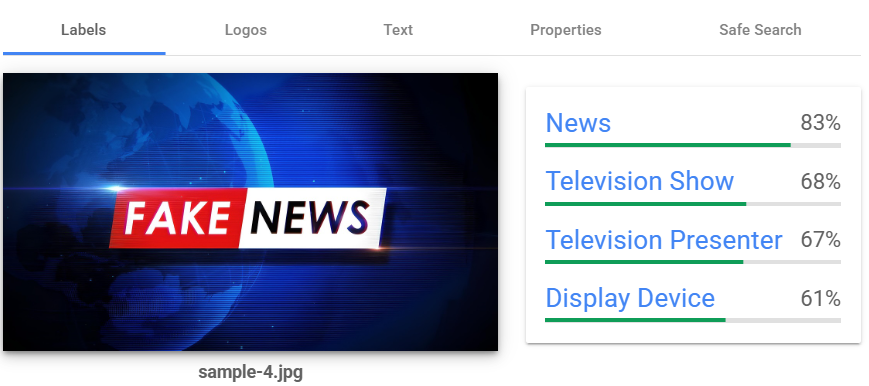
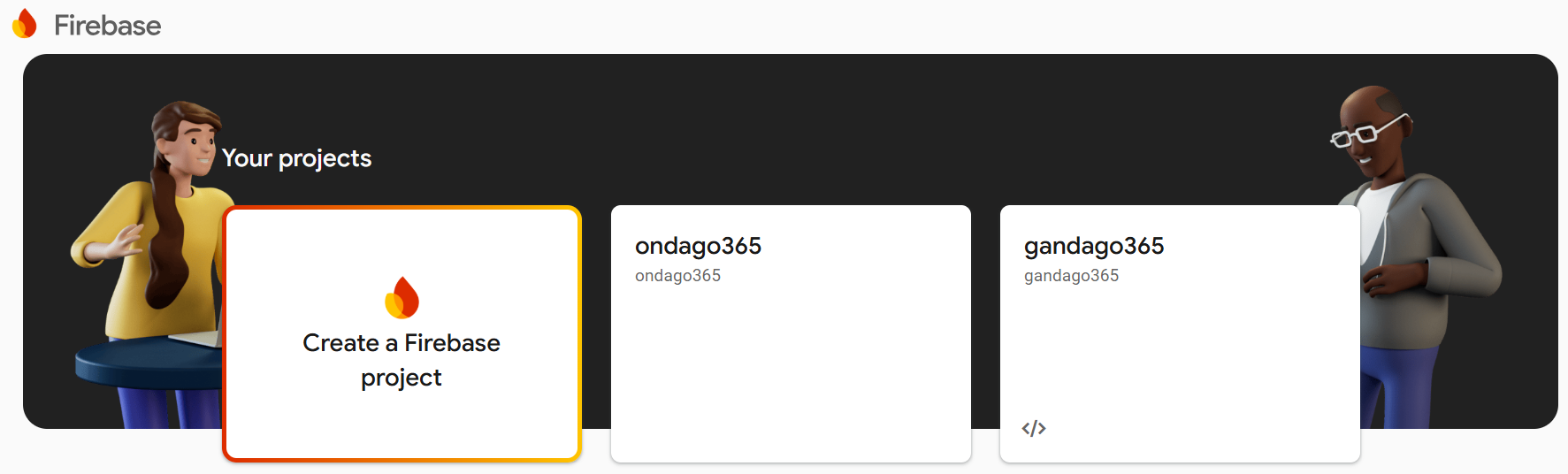
댓글남기기